进入路由器设置密码192.168.1.1 192.168.1.1修改wifi密码步骤
更新时间:2025-04-13 10:56:52作者:jiang
进入路由器设置密码192.168.1.1,是为了提高网络安全性,在修改wifi密码前,首先需要打开浏览器,输入192.168.1.1并登录路由器管理界面。接着在设置界面找到wifi密码选项,并输入新的密码。保存设置并重新连接wifi,确保新密码生效。这些简单的步骤可以有效保护个人网络信息,防止被不法分子非法入侵。
操作方法:
1.首先看下你自己的无线路由器背面,上面有写进入路由器后台的地址!一般默认的都是192.168.1.1,用户名密码都是:admin

2.在浏览器地址栏输入192.168.1.1,然后点回车!这时候会跳出一个对话框,提示起输入用户名和密码。我们就输入:admin 然后点击登入!
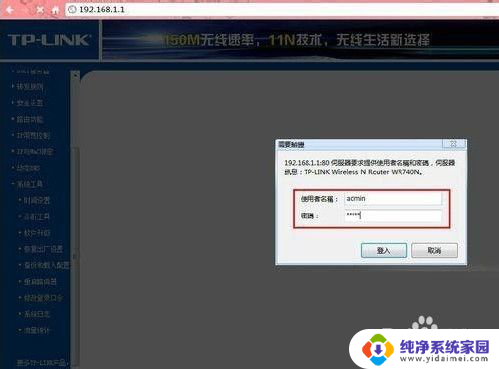
3.这时候就进入后台的主界面了!页面显示的是你的无线路由器的运行状态!
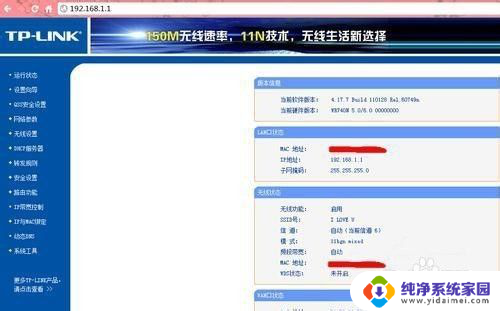
4.点击页面左边,从上往下第5个选项,进入无线设置页面!
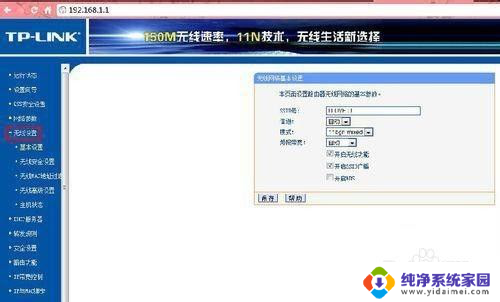
5.点击无线设置大选项下的小选项:无线安全设置!然后页面右边会出现几种密码设置方法,一般我们选择的是wpa-psk/wpa2-psk加密方法(可能有的路由器显示的不太一样。但都大同小亦),然后输入你想要设置的密码,为了安全最好设置数字加字母的组合方式。
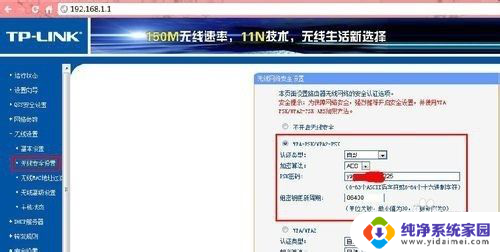
6.密码设置好后点击保存,这个时候系统会提示要重启路由器。点击确定!等系统自动重启之后新密码也就生效了
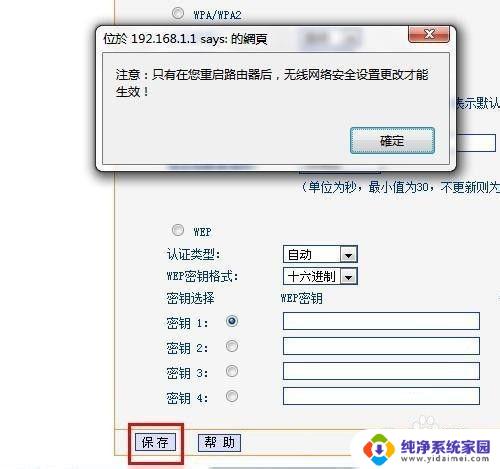
以上就是进入路由器设置密码192.168.1.1的全部内容,还有不懂得用户就可以根据小编的方法来操作吧,希望能够帮助到大家。
- 上一篇: 在电脑上怎么p图 电脑p图教程视频教学
- 下一篇: 笔记本打开键盘不能用 笔记本电脑键盘失灵怎么办
进入路由器设置密码192.168.1.1 192.168.1.1修改wifi密码步骤相关教程
- 路由器密码怎么修改wifi密码192.168.1.1 192.168.1.1修改wifi密码的步骤
- 进入路由器设置密码192.168.1.1后需要输个密码是什么 如何修改192.168.1.1的wifi密码步骤
- 电脑改路由器密码怎么改 无线路由器密码修改步骤
- 192168431修改密码admin 192.168.1.1路由器密码设置步骤详解
- 路由器怎么样设置密码 自己的路由器密码设置步骤
- 路由器咋改密码了 无线路由器密码修改方法
- wifi如何更改密码 WiFi路由器密码修改方法详解
- 如何给路由器改密码 无线路由器密码修改方法
- 修改宽带密码后路由器连接不了网络 修改wifi密码或重置路由器后无法上网的解决方法
- 192.168.10.1 登录入口修改密码 192.168.10.1路由器密码修改方法
- 笔记本开机按f1才能开机 电脑每次启动都要按F1怎么解决
- 电脑打印机怎么设置默认打印机 怎么在电脑上设置默认打印机
- windows取消pin登录 如何关闭Windows 10开机PIN码
- 刚刚删除的应用怎么恢复 安卓手机卸载应用后怎么恢复
- word用户名怎么改 Word用户名怎么改
- 电脑宽带错误651是怎么回事 宽带连接出现651错误怎么办